来源:网络 作者:Sener
14、新建一个图层,创建剪切蒙版,用透明度为:10%的柔边画笔把人物受光区域涂上淡黄色高光,如下图。

15、加强一下人物局部的明暗和光影,效果如下图。

16、新建一个图层,用椭圆选框工具拉出下图所示的选区,羽化30个像素后填充橙黄色:#F9A10B,取消选区后把混合模式改为“柔光”,不透明度改为:20%,效果如下图。

17、新建一个图层,用椭圆选框工具拉出下图所示的选区,羽化30个像素后填充橙黄色:#F9A10B,取消选区后把混合模式改为“滤色”,效果如下图。

18、按Ctrl + J 把当前图层复制一两层,稍微缩小一点,增加中心部分的亮度,效果如下图。
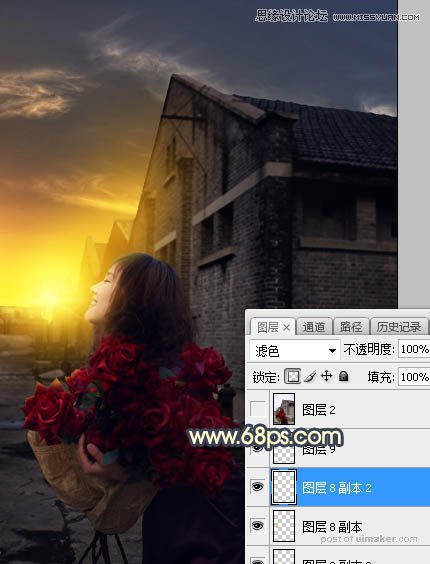
最后微调一下颜色,加强一下局部明暗,完成最终效果。
